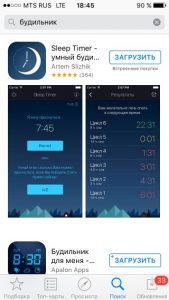- Не срабатывает будильник на iPhone или iPad
- Проверка настроек будильника
- Установить новое время будильника
- Устранить конфликт встроенного будильника с установленным приложением
- Обновить iOS
- Сброс настроек
- Восстановление смартфона из резервной копии
- Не срабатывает будильник на iPhone — как не проспать-то?
- Тревога iOS 15 не работает? Общие проблемы и способы их решения
- С какими проблемами сталкиваются пользователи при использовании будильников на iOS 15?
- Проблема №1: больше не звонят будильники
- Проблема № 2: Невозможно изменить звуки на сигналы будильника часов
- Проблема № 3: срабатывает сигнализация о привидениях
- Проблема №4: в будильниках не воспроизводится выбранная мной песня
- Проблема № 5: автоматическая отложенная повтора не работает должным образом
- Проблема №6: слишком низкая громкость сигнала тревоги
- Проблема № 7: Нет предварительного просмотра сигналов тревоги
- Проблема № 8: ярлыки Wind Down больше не отображаются
- Как исправить проблемы с будильником на iOS 15
- Исправление №1: правильно настройте график пробуждения / сна
- Исправление №2: убедитесь, что вы не используете бета-версию iOS 15
- Исправление №3: используйте встроенные будильники вместо будильников из Apple Music.
- Исправление №4: Включите отложенный сигнал для всех ваших будильников.
- Исправление № 5: Включите «Изменить с помощью кнопок», чтобы вручную регулировать громкость звонка.
- Исправление № 6: выберите предпочтительный тип вибрации
- Исправление №7: знайте, где разместить свой iPhone
- Исправление # 8: включить поток сигналов тревоги
- Исправление № 9: очистите все будильники или попросите Siri сделать это.
- Исправление №10: Добавьте ярлык для Sleep Focus
Не срабатывает будильник на iPhone или iPad
Современные гаджеты кардинально изменили жизнь. Теперь вместо писем пишут смс, а часы многие рассматривают, как излишний атрибут. И встают утром не по звонку будильника, а по гудку айфона. Но если будильник iPhone не сработал, это может сильно осложнить жизнь.
Рассмотрим возможные способы устранения подобной неисправности, начиная с iPhone 6.
Проверка настроек будильника
Если нужно каждый день вставать в одно и то же время, лучше установить ежедневный режим звонка.
Для этого нужно:
- открыть «Часы» и выбрать «Будильник»;
- нажать на «+» для добавления нового будильника, выставить необходимое время;
- нажать «Повторять» и выбрать ежедневный режим.
Установить новое время будильника
Возможно, установлены два сигнала будильника, которые перекрывают друг друга. Чтобы избежать этого, лучше удалить все будильники, перезагрузить устройство и установить нужный сигнал.
Для перезагрузки нужно удерживать нажатой кнопку питания, пока экран iPhone не станет черным, а затем повторно включить устройство.
Устранить конфликт встроенного будильника с установленным приложением
Если на смартфоне установлено приложение с функцией будильника, оно может конфликтовать со встроенным будильником. В этом случае стороннее приложение нужно удалить.
Для удаления приложения нужно:
- нажать на значок приложения и удерживать до появления крестика в левом верхнем углу значка;
- нажать на крестик, после чего приложение будет удалено.
Следует иметь в виду, что отменить операцию удаления нельзя. Приложение придется установить заново, но при этом данные, которые в нем содержались, не сохранятся.
Если не нравится работа встроенного будильника, можно, наоборот, попробовать установить стороннее приложение с будильником.
Обновить iOS

Возможно, будильник не работает на айфоне из-за случайного сбоя в системе. Тогда нужно обновить систему. Для этого нужно войти в «Настройки» и перейти в раздел «Основные». Нажать «Обновление ПО», выбрать «Установить и загрузить», ввести и подтвердить пароль.
Сброс настроек
Если способы, описанные выше, не помогли, можно попробовать сбросить все имеющиеся настройки с сохранением данных в приложениях. Для этого нужно войти в «Настройки» и перейти в пункт «Основные». После этого нажать «Сброс» и выбрать «Сбросить все настройки».

Более радикальной способ – вернуть систему в исходное состояние, которое было сразу после покупки. Для этого нужно повторить действия, описанные выше, но после нажатия на Сброс выбрать Сбросить до заводских настроек.
Перед сбросом настроек лучше сделать резервное копирование всех содержащихся в системе данных.
Восстановление смартфона из резервной копии
Если проблема с будильником появилась недавно, можно сделать восстановление устройства из резервной копии. Это можно сделать, используя iCloud или iTunes. Состояние зарядки смартфона при этом должно быть не ниже 50%.
Чтобы восстановить устройство через iCloud, нужно перейти в раздел Настройки и выбрать Основные. Затем выбрать пункт Сброс. Нажать Стереть контент и настройки.

Начнется перезагрузка. При этом восстановятся заводские настройки.
После этого при первом запуске устройства система предложит восстановить устройство из резервной копии iCloud. Нужно принять это условие и дождаться завершение процесса.
Этот способ требует наличия стабильного подключения к сети интернет, лучше через Wi-Fi.

Восстановление через iTunes является более безопасным, так как не требует подключения к интернету. Нужен персональный компьютер (ПК) с установленным плеером iTunes, обновленным до последней версии. Перед восстановлением iTunes должен быть запущен.
Смартфон нужно подключить к ПК и перевести его в режим DFU. Как только устройство отобразится в iTunes, нужно перейти в раздел Резервное копирование и выбрать Восстановить из копии. После этого выбрать нужную копию и следовать инструкциям на экране.
Источник
Не срабатывает будильник на iPhone — как не проспать-то?
Всем привет! Признавайтесь, кто из вас любит просыпаться по утрам? Мне кажется, таких людей не много. И автор этих строк уж точно не входит в их число. Есть у меня такой недостаток — люблю хорошенько поспать. Но все это не отменяет того, что вставать утром все-таки нужно. И опять же, как и большинство людей, для этого я использую одну замечательную вещь — будильник. Благо на iPhone он есть — хвала Apple за такую полезную и нужную опцию!:)
Но! Последние два дня мой iPhone заботится обо мне чуть больше, чем обычно — он дает мне выспаться. Ведь, несмотря на то, что с вечера я как обычно устанавливаю будильник, утром он просто не срабатывает. В конце-концов мне надоело высыпаться (а точнее постоянно опаздывать) и было решено разобраться — почему сигнал не работает?
Сейчас расскажу, в чем может быть загвоздка и как починить эту «звонилку» — поехали!
Первая хорошая новость: так как все остальные звуки на телефоне работают, то проблема неработающего будильника явно не в железе, а в прошивке. Почему это хорошо? Потому что бежать в сервисный центр не нужно и все можно решить дома самостоятельно.
Кстати, у меня будильник перестал срабатывать после обновления прошивки, что еще раз указывает на проблемы в программном обеспечении. Вообще конечно — как так-то Apple? Одно лечим, другое калечим?
Ну да ладно, на компанию в последнее время и так падает много шишек, что ж из-за мелочей-то заводиться?:) Будем чинить и начнем с самого простого способа:
- Открываем ваши ранее установленные (сохраненные) будильники и удаляем их все.
- Закрываем абсолютно все приложения. Для этого нажимаем два раза на кнопку Home и жестом «смахивание вверх» выгружаем их из памяти. Поступаем так абсолютно со всеми запущенными программами.
- Делаем жесткую перезагрузку. Как? В двух словах не скажешь (для каждой модели iPhone — своя комбинация), поэтому у меня для вас есть отличная инструкция — прочитать и сделать всё как надо.
- Устанавливаем будильник и радуемся (расстраиваемся) из-за того, что теперь он начинает срабатывать вовремя.
Как видите нет ничего сложного, инструкция очень простая и одному из моих знакомых такой способ действительно помог.
Правда, в моем случае все оказалось намного запущенней: как бы я не прыгал, чтобы я ни делал, как бы не перезагружал — ноль реакции. Сигнала я не дождался — звенеть будильник отказывался напрочь.
Если у Вас такая же проблема, то есть два варианта:
- В том случае, когда времени совсем нет и уже надо ложиться спать — скачайте альтернативную программу-будильник из App Store и используйте ее. Только перед тем как лечь отдохнуть, выполните небольшую проверку: поставьте таймер и посмотрите — сработает ли? А то все может быть…
- Чтобы заставить заработать стандартный будильник придется или ждать выхода следующей версии iOS (что может случиться нескоро) или восстанавливать текущую версию ПО через iTunes (процесс тоже небыстрый, но потребует меньше времени).
Так как мой iPhone только обновился, и все проблемы начались именно после этого действия, ждать новой версии iOS можно было бы очень долго. Пришлось прошиваться через DFU (если решите поступить аналогичным образом, то не забывайте про резервные копии!). Каких-то два часа ожидания и будильник вновь звенит!:)
Итого, у статьи два вывода — хороший и плохой:
- Плохой — завтра не высплюсь, будильник в моем iPhone заработал.
- Хороший — статья написана и быть может, кому-нибудь, как и моему знакомому, удастся починить сигнал будильника первым способом, не прибегая к прошивке iPhone.
Источник
Тревога iOS 15 не работает? Общие проблемы и способы их решения
На прошлой неделе Apple выпустила финальную стабильную сборку iOS 15. Как и следовало ожидать, новая версия iOS приносит с собой несколько похвал и некоторых жалоб, таких как поведение будильников на iPhone. В этом посте мы обсудим все проблемы, с которыми люди сталкиваются при использовании сигналов тревоги в iOS 15, и множество способов их решения.
С какими проблемами сталкиваются пользователи при использовании будильников на iOS 15?
После обновления своих устройств до iOS 15 несколько пользователей начали сообщать о различных проблемах, возникающих с их будильниками на iPhone. В этом разделе мы обсудим, с какими проблемами сталкиваются пользователи при использовании будильников на iOS 15.
Проблема №1: больше не звонят будильники
Основная функция будильника — предупредить вас в определенное время, либо разбудить вас от сна, либо уведомить вас, когда у вас есть дела. Если такая простая функция не работает, это может сильно раздражать. Вот что происходит некоторым пользователям, поскольку их iPhone изо всех сил пытается воспроизвести звук при отключении, а вместо этого только вибрирует и показывает что сработала сигнализация.
Хотя это может произойти по множеству причин, в последнее время проблема появляется быть распространенным на iPhone с бета-версией iOS. Если вы используете бета-версию iOS 15, вам следует обновить ее до стабильной сборки, и если это не сработает, попробуйте остальные исправления, перечисленные ниже.
Проблема № 2: Невозможно изменить звуки на сигналы будильника часов
Если вы используете график сна / пробуждения в iOS 15, вы могли заметить, что тоны, которые появляются для выбора в вашем графике сна, не такие же, как те, которые доступны в приложении Часы. Хотя это не обязательно проблема, необходимо понимать, что вы не можете применять звуковые сигналы будильника по умолчанию при создании расписания сна / пробуждения в приложении «Здоровье».
Чтобы использовать собственные сигналы будильника приложения «Часы», вам придется создавать будильники в приложении «Часы», а не в приложении «Здоровье».
Проблема № 3: срабатывает сигнализация о привидениях
Некоторые пользователи составление отчетов что после обновления до iOS 15 будильники на их iPhone срабатывают случайным образом, даже если они не отображаются явно в приложении «Часы». При дальнейшем осмотре он появляется что эта проблема сохраняется и в более старых версиях iOS, и люди сталкиваются с подобной проблемой в течение нескольких месяцев. Чтобы решить эту проблему, вы можете проверить Исправление №1 и Исправление №9 далее в этом посте.
Проблема №4: в будильниках не воспроизводится выбранная мной песня
iOS позволяет установить сигнал будильника прямо из приложения Apple Music на вашем iPhone. Если ты неспособный чтобы услышать выбранную песню при срабатывании будильника, то есть вероятность, что ваше устройство еще не загрузило трек, который вы выбрали в качестве сигнала будильника. Это связано с тем, что песни, которые вы выбираете в качестве сигналов будильника из Apple Music, не могут транслироваться во время будильника, вы должны загрузить их на свой iPhone, чтобы они могли воспроизводить их при срабатывании будильника. В таких случаях всегда имеет смысл выбрать сигнал будильника, который предустановлен на iOS.
Проблема № 5: автоматическая отложенная повтора не работает должным образом
Некоторые пользователи жалуясь что функция Snooze на их iPhone больше не работает после обновления iOS 15. Из-за этого приложение часов либо полностью отключило будильник через несколько минут после первого звонка, либо уменьшит его громкость для последующих звонков. В настоящее время неизвестно, присутствует ли эта проблема в стабильной сборке, но если вы столкнулись с ней в бета-версии iOS 15, мы советуем вам выполнить обновление до последней стабильной версии, чтобы проверить, сохраняется ли проблема.
Проблема №6: слишком низкая громкость сигнала тревоги
Худшее, что может случиться с вашими будильниками, помимо того, что будильники не звонят, — это когда будильники звонят, но очень тихо. После обновления iOS 15 у некоторых пользователей указал выяснилось, что их сигналы будильника стали мягкими с точки зрения громкости. Проблема, кажется, возникает, даже когда уровень громкости на iPhone установлен на максимум.
Если вы один из тех, кто столкнулся с этой проблемой, вы можете проверить Исправления №3, №6 и №7 снизу.
Проблема № 7: Нет предварительного просмотра сигналов тревоги
iOS 15 на некоторых телефонах больше не отображается превью о предстоящих будильниках на экране блокировки. Мы действительно не знаем, влияет ли эта проблема на iPhone, работающие на стабильной или бета-сборке iOS 15, но если это последнее, вам следует подумать об обновлении своей ОС до последней стабильной сборки. Невозможность просмотра превью тревог также может быть связана с настройками уведомлений, которые вы установили для различных подпрограмм фокусировки на своем устройстве.
Проблема № 8: ярлыки Wind Down больше не отображаются
iOS 15 позволяет добавлять ярлыки Window Down на экран блокировки, чтобы вы могли получить к ним прямой доступ перед сном. Некоторые пользователи iOS 15 неспособный чтобы увидеть эти ярлыки с тех пор, как они обновили свой iPhone до последней версии iOS. Это может произойти по двум причинам: либо ваши ярлыки еще не добавлены в ваш Sleep Focus, либо вы используете бета-версию iOS. Вы можете решить эту проблему, отметив Исправления №2 и №10 в следующем разделе.
Как исправить проблемы с будильником на iOS 15
Если вы столкнулись с одной или несколькими из вышеперечисленных проблем, связанных с сигналами тревоги в iOS 15, вы можете взглянуть на исправления, перечисленные ниже.
Исправление №1: правильно настройте график пробуждения / сна
Первое, что вы можете сделать, чтобы решить свои проблемы с будильником, — это убедиться, что вы правильно настроили свой график сна. Если вы еще не настроили расписание сна на своем iPhone, вы можете начать работу, открыв приложение «Часы», выбрав вкладку «Будильник» внизу, а затем нажав «Настроить» в разделе «Сон | Просыпайся’.
Часы теперь сообщат вам, что график сна теперь находится в приложении «Здоровье». На этом экране нажмите «Настроить в состоянии здоровья».
Теперь вы попадете на экран приветствия в приложении Sleep. Чтобы начать процесс установки, нажмите «Далее». На следующем экране вам будет предложено установить цель сна, обычно около 8 часов для большинства из нас. После этого нажмите «Далее».
На следующем экране вы должны увидеть, что выбранная вами цель сна применяется по умолчанию. Цель сна должна быть видна в виде частичного кольца за пределами круговых часов до заранее установленного времени для сна в разделе «Время отхода ко сну и пробуждение». Однако вы можете изменить время отхода ко сну или пробуждения на предпочтительное время ночи.
Вы можете внести дополнительные изменения в свое расписание, например выбрать дни, в которые они будут оставаться включенными, мелодии звонка, громкость, вибрацию и отложить.
Когда ваше расписание будет готово, вы сможете увидеть все подробности о вашей конфигурации на следующем экране.
После этого вы можете следовать инструкциям на экране, чтобы включить экран сна, настроить режим «Отключение» и ярлыки. Когда все они будут готовы, вы должны увидеть их в разделе «Включенные функции».
Исправление №2: убедитесь, что вы не используете бета-версию iOS 15
Apple выпустила стабильную сборку iOS 15 для всех 20 сентября 2021 года после нескольких недель бета-тестирования с помощью сборок для разработчиков и общедоступных бета-сборок. Официальная сборка, выпущенная на прошлой неделе, должна быть самой чистой и совершенной версией со времен iOS 14.8, а с точки зрения ошибок она должна быть минимальной. Если вы столкнулись с проблемами из-за сигналов тревоги на вашем iPhone, вы можете рассмотреть возможность удаления бета-профиля со своего устройства и обновления его до последней стабильной версии iOS 15.
Исправление №3: используйте встроенные будильники вместо будильников из Apple Music.
Собственное приложение «Часы» предлагает дополнительные функции, позволяющие установить песню из Apple Music в качестве сигнала будильника по умолчанию. Иногда выбранные песни могут не воспроизводиться при срабатывании будильника, что не предупреждает вас, когда ваш iPhone должен был это сделать. Это потому, что песни, которые вы выбрали из Apple Music, необходимо загрузить, прежде чем применять их в качестве сигналов будильника, поскольку их нельзя транслировать в потоковом режиме.
Чтобы выбрать сигнал будильника на вашем iPhone, выберите будильник, в который вы хотите внести изменения, и нажмите на раздел «Звук».
Вместо того, чтобы выбирать песню из своей библиотеки Apple Music, вы можете выбрать ее в разделе «Рингтоны».
Теперь вы можете проверить, звучит ли этот сигнал будильника, когда он срабатывает, и достаточно ли он слышен, чтобы разбудить вас, когда это необходимо.
Исправление №4: Включите отложенный сигнал для всех ваших будильников.
Многие из нас обычно не просыпаются, когда срабатывает первый будильник, а откладывают его, пока не станет слишком поздно. Приложение «Часы» на вашем iPhone позволяет вам откладывать будильник, чтобы будильник, который вы отложили, срабатывал каждые 9 минут, пока вы откладываете его. Вы можете включить отложенный сигнал для любого будильника, выбрав будильник на вкладке «Будильник» в приложении «Часы». На следующем экране вы можете включить переключатель рядом с «Отложить», чтобы включить его для выбранного будильника.
Исправление № 5: Включите «Изменить с помощью кнопок», чтобы вручную регулировать громкость звонка.
Если вы чувствуете, что ваш сигнал будильника действительно низкий, вы можете увеличить уровни громкости, когда будильник действительно звонит, при условии, что в настройках включена опция «Изменить с помощью кнопок». Чтобы включить возможность изменять громкость будильника вручную с помощью кнопки громкости, откройте приложение «Настройки» и выберите «Звуки и тактильные ощущения».
На следующем экране нажмите на переключатель рядом с «Изменить с помощью кнопок», чтобы включить эту опцию.
Исправление № 6: выберите предпочтительный тип вибрации
Хотя наиболее важным аспектом iPhone является то, как они звонят, когда они срабатывают, то, как они вибрируют, также имеет не менее важное значение. Это потому, что при хранении в нужном месте вибрации будильника может быть достаточно, чтобы разбудить вас. Вот почему вы должны настроить, как ваш будильник вибрирует на вашем iPhone при срабатывании. Чтобы настроить срабатывание будильника, выберите будильник на вкладке «Будильник» в приложении «Часы», а затем перейдите в раздел «Звук»> «Вибрация».
Отсюда выберите вибрацию, которую хотите установить для будильника, или создайте новую вибрацию самостоятельно.
Исправление №7: знайте, где разместить свой iPhone
Помимо выбора правильного типа вибрации, важно, чтобы ваш iPhone находился в нужном месте, чтобы его вибрации было достаточно, чтобы разбудить вас по звуковому сигналу. Для достижения наилучших результатов вы можете поместить свой iPhone на твердую поверхность, например на стол рядом с кроватью, чтобы при срабатывании будильника он громко и с регулярными интервалами вибрировал, чтобы разбудить вас.
Исправление # 8: включить поток сигналов тревоги
iOS позволяет откладывать сигналы будильника так, чтобы они звонили каждые 9 минут, но что, если вы хотите получать оповещения чаще / реже. В этом случае лучшим вариантом будет создание каскадных сигналов. Каскадные будильники — это поток будильников, которые вы создаете вручную в желаемое время будильника и около него, и их можно создавать с любым другим интервалом, как вам нравится, и, в отличие от функции «Отложить», вы можете настроить каждый из них с разными звуками и вибрация, чтобы хотя бы один из них разбудил вас, пока не стало слишком поздно.
Исправление № 9: очистите все будильники или попросите Siri сделать это.
Если будильники, которые вы устанавливаете на своем iPhone, не работают должным образом или вы сталкиваетесь с призрачными сигналами тревоги, единственный способ решить их — удалить существующие. Чтобы сбросить будильник вручную, откройте раздел «Будильник» в приложении «Часы» и нажмите «Изменить». На экране «Редактировать» нажмите значок с красной чертой, а затем выберите опцию «Удалить», чтобы удалить будильник.
Кроме того, вы можете удалить все существующие будильники из приложения «Часы», попросив Siri сделать это. Для этого нажмите и удерживайте боковую кнопку на iPhone и попросите Siri «Очистить все будильники». Вы можете подтвердить процесс, нажав «Да» в появившемся запросе.
Исправление №10: Добавьте ярлык для Sleep Focus
Если вы не можете видеть ярлыки Wind Down на экране блокировки после обновления до iOS 15, скорее всего, они не были добавлены в вашу процедуру Sleep Focus на вашем iPhone. Чтобы добавить их в Sleep Focus, откройте приложение «Ярлыки» на своем устройстве, нажмите значок «3 точки» на созданном вами ярлыке и выберите значок «Настройки» в правом верхнем углу.
На экране настроек ярлыка включите переключатель «Показать в спящем фокусе», нажав на него.
Это должно позволить отображать ярлык на экране блокировки, когда ваш iPhone переключается в режим Wind Down.
Это все, что нужно знать о проблемах с будильником и их устранении в iOS 15.
Источник